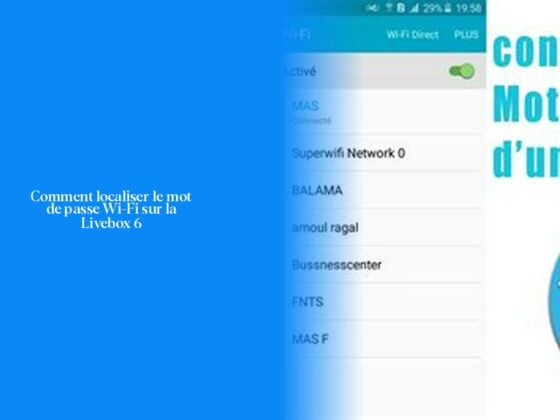Comment transférer un mail sur Yahoo
Ah, le monde merveilleux des e-mails où les messages s’envolent comme de petits oiseaux numériques ! Imaginez que vous êtes un chef d’orchestre et que chaque mail que vous envoyez est une note de musique unique dans une symphonie de communication. Aujourd’hui, je vais vous montrer comment orchestrer un transfert magistral de mails sur Yahoo Mail.
Maintenant, passons à l’action ! Pour transférer un mail sur Yahoo, suivez ces étapes simples: – Ouvrez le mail que vous souhaitez transférer. – En bas de l’écran, appuyez sur l’option “Plus”. – Ensuite, sélectionnez l’icône “Transférer”. – Rédigez votre message supplémentaire si nécessaire. – Enfin, cliquez sur “Envoyer” pour faire voler ce message vers son nouveau destinataire virtuel.
Saviez-vous qu’il est également possible de transférer un e-mail en tant que pièce jointe ? Sur votre ordinateur, ouvrez Gmail (oui, on peut jongler entre les plateformes!). Sélectionnez les e-mails à transférer, cliquez sur “Plus”, puis choisissez “Transférer en tant que pièce jointe”. Ajoutez les destinataires, écrivez un nouvel message et hop, c’est parti pour un tour !
Maintenant, si vous souhaitez mettre quelqu’un en copie (Cc) ou en copie cachée (Cci), c’est aussi simple qu’un jeu d’enfant. Lorsque vous composez votre mail sur Yahoo Mail, cliquez sur le bouton “Écrire”. Dans la section “À”, saisissez le nom du destinataire principal et utilisez la fonction Cc/Cci pour ajouter d’autres personnes à votre danse des e-mails.
Lisez aussi Quels sont les émissions à ne pas manquer cet après-midi sur France 2 ?
Mais attendez… Vous avez plusieurs comptes mail et voulez les lier sur Yahoo ? Pas de panique ! Il suffit d’appuyer sur l’icône Profil -> Ajouter une autre boîte aux lettres -> Choisissez votre fournisseur -> Autorisez et entrez vos identifiants. Et voilà – tous vos comptes harmonisés comme une mélodie parfaite !
Alors maintenant je te demande : Quelle astuce email tu trouves la plus utile dans ta vie numérique? Allez-y, partage tes expériences avec nous ! Continuez à lire pour découvrir encore plus d’astuces pratiques pour gérer vos mails comme un pro !
Transférer un mail sur Yahoo depuis un iPhone
Comment transférer un mail sur Yahoo depuis un iPhone ? C’est vraiment simple, tu vas voir ! Pour envoyer un mail depuis ton iPhone, suis ces quelques étapes : Ouvre le mail que tu souhaites transférer et descends jusqu’en bas de l’écran. Là, appuie sur l’option “Plus” et sélectionne “Transférer”. Tu peux ensuite rédiger un petit message accompagnant le mail si tu veux ajouter une touche personnelle. Enfin, appuie sur “Envoyer” pour faire voyager ce message vers son prochain destinataire ! Facile comme bonjour, n’est-ce pas ?
N’oublions pas qu’il est toujours possible de transférer un e-mail en tant que pièce jointe si tu as plusieurs éléments à partager. Tu peux le faire directement depuis ton iPhone en suivant les mêmes étapes que pour un transfert classique. Ajoute simplement les fichiers que tu veux joindre avant d’appuyer sur envoyer. C’est comme assembler des morceaux de puzzle numériques pour composer le mail parfait !
Maintenant, si jamais tu veux mettre quelqu’un en copie ou en copie cachée dans ton e-mail (Cc ou Cci), c’est tout aussi simple sur l’application Yahoo Mail de ton iPhone. Lorsque tu rédiges ton message, entre les adresses e-mails souhaitées dans les champs prévus à cet effet et voilà – toutes tes notes bien orchestrées dans la symphonie du courrier électronique !
Et toi, quelle fonctionnalité te facilite la vie lors de l’utilisation des e-mails sur ton téléphone ? Partage tes anecdotes avec nous ! Allez hop, on continue notre exploration des astuces pour dompter ta boîte de réception avec virtuosité !
Transférer un mail Yahoo vers Gmail
Oui, tu peux transférer tes e-mails de Yahoo vers Gmail sans tracas ! Imagine un pont aérien où tes e-mails volent avec élégance de Yahoo à Gmail en un clin d’œil. Pour cela, Google a rendu la migration super facile grâce au service ShuttleCloud. Voici comment faire pour migrer ton compte Yahoo vers Gmail :
- Depuis ton compte Gmail, clique sur l’icône “Paramètres”, puis sur “Comptes et Importation”.
- Sélectionne “Importer le courrier et les contacts” puis saisis l’adresse e-mail de ton compte Yahoo.
- Clique sur “Continuer”, connecte-toi à ton compte Yahoo si nécessaire, puis clique sur “Accepter” pour autoriser l’importation.
- Choisis les options que tu souhaites importer, puis lance l’importation en cliquant sur “Lancer l’importation”.
- Et voilà, tes e-mails et contacts seront maintenant dans ta nouvelle demeure virtuelle sur Gmail !
Mais comment transférer concrètement tes e-mails depuis Yahoo vers ta nouvelle adresse Gmail ? Pas de panique, voici comment procéder :
À lire aussi : Quelle est la vitesse de la Freebox Delta en termes de débit ?
Dans ta boîte de réception Yahoo, ouvre les paramètres en cliquant sur l’icône située en haut à droite (ou roue crantée violette pour les anciennes versions).
Sous les paramètres, sélectionne “Comptes”, puis saisis l’e-mail du compte Gmail cible. Assure-toi que c’est bien un nouveau compte et pas une adresse déjà liée à ton compte Yahoo.
Ensuite, reviens à la nouvelle version de Yahoo et attend que tout se synchronise. Ouvre ensuite ta boîte de réception Gmail et vérifie si les e-mails provenant de Yahoo sont bien là.
N’oublie pas : si tu utilises aussi Gmail sur ton téléphone ou ta tablette, tous tes nouveaux courriers provenant de Yahoo seront accessibles partout ! C’est comme avoir un assistant personnel qui lit tous tes messages où que tu sois.
- Lien utile:
- Plus d’aide ici
Envoi d’un mail Yahoo en pièce jointe
Pour transformer un e-mail en pièce jointe sur Yahoo Mail, tu as plusieurs options. Si tu veux intégrer un e-mail dans un formulaire comme une pièce jointe, voici comment faire : ouvre l’e-mail que tu souhaites envoyer en tant que pièce jointe. Ensuite, clique sur “Écrire” pour rédiger un nouveau message. Dans la fenêtre de composition, cherche l’icône pour joindre des fichiers et sélectionne “Joindre des fichiers de mails récents”. Tu pourras alors localiser et choisir les fichiers à joindre à ton message.
Une autre méthode consiste à transférer l’e-mail comme une pièce jointe. Pour ce faire, ouvre le mail que tu veux envoyer en tant que pièce jointe et trouve l’option “Transférer”. Clique dessus. Tu peux ensuite ajouter ton propre message si tu le souhaites avant d’appuyer sur “Envoyer” pour partager cet e-mail en tant que pièce jointe avec tes destinataires.
Une astuce pratique: si jamais tu rencontres des difficultés pour enregistrer des pièces jointes depuis tes e-mails Yahoo dans tes documents, pense à utiliser la fonction de téléchargement disponible dans l’application Yahoo Mail pour Android. Ainsi, tu pourras garder une copie de tes fichiers localement sur ton appareil sans tracas !
N’oublie pas qu’il est essentiel d’être créatif lorsque tu choisis quel e-mail envoyer en tant que pièce-jointe; après tout, c’est un peu comme composer une mixtape numérique ! Alors, quelle sera ta prochaine symphonie d’e-mails envoyés ? Amuse-toi bien à jouer les maestros du courrier électronique!
Contacter Yahoo France pour assistance
Pour contacter le service client Yahoo en France, il existe plusieurs options. Tu peux les joindre par téléphone en composant le 1-800-827-6364. Ce service client est là pour t’assister dans toutes tes questions concernant Yahoo, que ce soit des problèmes de facturation, de connexion ou tout autre sujet qui te tracasse.
Maintenant, passons à un aspect crucial de la gestion des e-mails sur Yahoo : la synchronisation et le transfert des messages. Pour transférer un mail sur Yahoo, c’est un jeu d’enfant ! Il te suffit d’ouvrir le mail que tu veux transférer, d’appuyer sur l’icône “Transférer”, puis d’écrire ton message supplémentaire avant de cliquer sur “Envoyer”. C’est comme envoyer une lettre portée par un pigeon voyageur électronique !
En parlant d’écrire des mails à Yahoo, la démarche est simple et intuitive. Appuie sur l’icône “Écrire”, ajoute les destinataires dans le champ “À”, saisis un objet accrocheur, rédige ton message avec toute ta verve et finalement appuie sur “Envoyer” pour que ce message vole vers son destinataire tel un courrier électronique bien envoyé.
Si jamais tu te retrouves face à un casse-tête pour récupérer ta boîte mail Yahoo suite à une perte d’identifiant ou de mot de passe, ne panique pas ! Rends-toi sur l’Assistant à la connexion de Yahoo où tu trouveras différentes options de récupération de compte pour retrouver l’accès à ta précieuse boîte aux lettres électronique.
Et toi, quel genre d’aide souhaiterais-tu obtenir du support technique Yahoo ? As-tu déjà eu besoin d’une intervention urgente pour résoudre un problème avec ton compte ? Partage tes expériences avec nous et ensemble découvrons les astuces pour dompter cet univers numérique comme des experts virtuels !
- Pour transférer un mail sur Yahoo, ouvrez le mail, appuyez sur “Plus”, sélectionnez “Transférer”, rédigez un message supplémentaire si nécessaire, puis cliquez sur “Envoyer”.
- Il est possible de transférer un e-mail en tant que pièce jointe en sélectionnant les e-mails à transférer, cliquant sur “Plus” et choisissant “Transférer en tant que pièce jointe”.
- Pour mettre quelqu’un en copie (Cc) ou en copie cachée (Cci) lors de la composition d’un mail sur Yahoo Mail, utilisez les fonctions Cc/Cci dans la section “À”.
- Pour lier plusieurs comptes mail sur Yahoo, appuyez sur l’icône Profil -> Ajouter une autre boîte aux lettres -> Choisissez votre fournisseur -> Autorisez et entrez vos identifiants.
- Transférer un mail sur Yahoo depuis un iPhone est également simple : ouvrez le mail à transférer et suivez les étapes pour l’envoyer depuis votre iPhone.